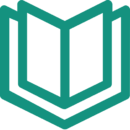Livro (4.1 ou superior): mudanças entre as edições
| (8 revisões intermediárias pelo mesmo usuário não estão sendo mostradas) | |||
| Linha 1: | Linha 1: | ||
[[Arquivo:Recurso livro.png|esquerda| | [[Arquivo:Recurso livro.png|esquerda|130x130px|semmoldura|borda]] | ||
Similar ao recurso página, o '''livro''' também tem por objetivo disponibilizar textos, links, imagens, tabelas, incorporações de vídeos, dentre outros. A diferença para o primeiro, está no fato de que o livro possibilita a criação de várias páginas, que podem ser organizadas em capítulos e subcapítulos, no formato de um livro digital. Se o conteúdo a ser disponibilizado for extenso e puder ser dividido em tópicos e subtópicos, recomenda-se utilizar um livro ao invés de uma página. | |||
É uma forma interessante de organizar, segmentar e exibir grandes quantidades de textos, imagens e demais objetos textuais ou imagéticos em um único espaço. | É uma forma interessante de organizar, segmentar e exibir grandes quantidades de textos, imagens e demais objetos textuais ou imagéticos em um único espaço. | ||
== Adicionando um livro à sala virtual == | == Adicionando um livro à sala virtual == | ||
Com a sala virtual em modo de edição, clique em "Adicionar uma atividade ou recurso" > "Livro". | |||
<youtube>fwGEhTBQwxk</youtube> | |||
== Principais parâmetros de configuração == | == Principais parâmetros de configuração == | ||
| Linha 14: | Linha 16: | ||
<tr> | <tr> | ||
<td style="border: 2px solid #fff; padding: 5px; background: #CBF4EE;">Nome</td> | <td style="border: 2px solid #fff; padding: 5px; background: #CBF4EE;">Nome</td> | ||
<td style="border: 2px solid #fff; padding: 5px; background: #CBF4EE;">O campo "'''Nome'''" é obrigatório. É ele | <td style="border: 2px solid #fff; padding: 5px; background: #CBF4EE;">O campo "'''Nome'''" é obrigatório. É ele que vai dizer com qual nome o livro vai ser apresentado no corpo da sala.</td> | ||
</tr> | </tr> | ||
<tr> | <tr> | ||
<td style="border: 2px solid #fff; padding: 5px; background: #E2FFFB;"> | <td style="border: 2px solid #fff; padding: 5px; background: #E2FFFB;">Conteúdo</td> | ||
<td style="border: 2px solid #fff; padding: 5px; background: #E2FFFB;">O campo "''' | <td style="border: 2px solid #fff; padding: 5px; background: #E2FFFB;">O campo "'''Conteúdo'''" é obrigatório. Tem por objetivo apresentar uma descrição sobre o livro, como um complemento.</td> | ||
</tr> | </tr> | ||
<tr> | <tr> | ||
<td style="border: 2px solid #fff; padding: 5px; background: #CBF4EE;"> | <td style="border: 2px solid #fff; padding: 5px; background: #CBF4EE;">Formatação de capítulo</td> | ||
<td style="border: 2px solid #fff; padding: 5px; background: #CBF4EE;">'''Nada''': os títulos de capítulos e subcapítulos não são formatados | |||
'''Números''': os capítulos e subcapítulos são numerados (1, 1.1, 1.2, 2, ...) | |||
<td style="border: 2px solid #fff; padding: 5px; background: #CBF4EE;">''' | |||
''' | |||
''' | '''Bolinhas''': os subcapítulos são indentados, com marcadores (bullets) | ||
''' | '''Indentado''': os subcapítulos são indentados | ||
</td> | |||
</tr> | </tr> | ||
</table> | </table> | ||
Edição atual tal como às 12h35min de 9 de outubro de 2023
Similar ao recurso página, o livro também tem por objetivo disponibilizar textos, links, imagens, tabelas, incorporações de vídeos, dentre outros. A diferença para o primeiro, está no fato de que o livro possibilita a criação de várias páginas, que podem ser organizadas em capítulos e subcapítulos, no formato de um livro digital. Se o conteúdo a ser disponibilizado for extenso e puder ser dividido em tópicos e subtópicos, recomenda-se utilizar um livro ao invés de uma página.
É uma forma interessante de organizar, segmentar e exibir grandes quantidades de textos, imagens e demais objetos textuais ou imagéticos em um único espaço.
Adicionando um livro à sala virtual
Com a sala virtual em modo de edição, clique em "Adicionar uma atividade ou recurso" > "Livro".
Principais parâmetros de configuração
| Parâmetro | Descrição |
| Nome | O campo "Nome" é obrigatório. É ele que vai dizer com qual nome o livro vai ser apresentado no corpo da sala. |
| Conteúdo | O campo "Conteúdo" é obrigatório. Tem por objetivo apresentar uma descrição sobre o livro, como um complemento. |
| Formatação de capítulo | Nada: os títulos de capítulos e subcapítulos não são formatados
Números: os capítulos e subcapítulos são numerados (1, 1.1, 1.2, 2, ...) Bolinhas: os subcapítulos são indentados, com marcadores (bullets) Indentado: os subcapítulos são indentados |